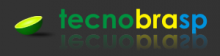Desativar UAC Windows 10
O Controle de Conta de Usuário (User Account Control) vem desde o Windows Vista e para desativar UAC Windows 10 não é mais tão simples como no Windows Vista e Windows 7.
Nos sistemas operacionais anteriores você simplesmente acessava o Painel de Controle, acessava as configurações do usuário e desativava o UAC.
No Windows 10 a desativação do UAC não funciona tão simples assim. O UAC só é desativado diretamente no Registro do Windows.
Abaixo o Procedimento para desativar o UAC do Windows 10.
Procedimento Simples para desativar uac windows 10 :
Faça o Download da chave aqui e execute. Após o procedimento é necessário reiniciar o computador.
Procedimento Manual para desativar uac windows 10 :
- Abra o Executar do Windows com e digite RegEdit.
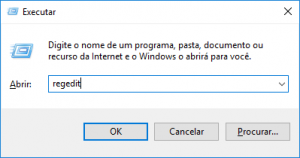
- Navegue até a chave:
[HKEY_LOCAL_MACHINE\SOFTWARE\Microsoft\Windows\CurrentVersion\Policies\System]
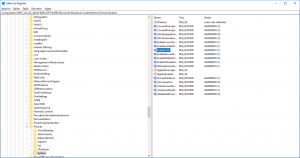
- Abra a Chave: EnableLUA e altere o valor para 0
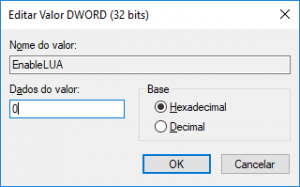
- Após dar ok você receberá uma mensagem informando que o computador deve ser reiniciado para que o procedimento seja concluido.
Reinicie seu computador e o UAC do Windows 10 Estará desabilitado.
Esperamos ter ajudado mais uma vez vocês do Universo de TI. A Missão da Tecnobrasp é ajudar profissionais de TI no dia a dia do suporte.
Fique a vontade para deixar seu comentário e ajudar as pessoas. Caso tenha algum caso, você pode enviar um e-mail para [email protected]
Faremos a publicação com a resolução do problema que você encontrou.
Nossa ideia é transformar este Blog em uma grande comunidade de suporte de TI. Compartilharmos diversos tipos de Casos e ajudar as pessoas a resolverem os seus problemas de informática.
Contamos com você para ajudar a fazer esta ideia ter sucesso e o Blog crescer cada dia mais e ajudar mais e mais pessoas.
Por que quem trabalha com TI sabe a dificuldade do dia a dia de suporte e o quão estressante isto pode ser, então vamos fazer nossa parte e ajudar da maneira que podemos.
Muito Obrigado e até a próxima!!!